Přenášení souborů mezi Androidem a Windows 11 přes Bluetooth

Návod, jak odesílat nebo přijímat soubory mezi zařízením Microsoft Windows 10 a Android zařízením pomocí Bluetooth souborového přenosu
Zoom je jednou z nejpopulárnějších aplikací pro videokonference. Když vám bylo řečeno, že se schůzka bude konat prostřednictvím videokonference, bylo to obvykle pomocí funkce Zoom. Veškerá tato popularita nezůstala bez povšimnutí a ti, kteří chtěli pouze způsobit chaos, byli zodpovědní za věci, jako je ZoomBombing.
Pokud jste tím netrpěli, možná jste museli jednat s lidmi, kteří si myslí, že je legrační přerušovat vás, když něco prezentujete skupině. Varujete je, dokonce i několikrát, ale oni vás neposlouchají a stále způsobují problémy. V takovém případě vám nezbývá nic jiného, než daného člověka ze schůzky vyhodit nebo mu dát čas na rozmyšlenou a dát ho do čekárny.
Pokud se někdo na vaší schůzce Zoom nechová, můžete ho umístit do čekárny. Můžete to udělat klepnutím na ikonu Účastníci (ta, která ráda profiluje ciony dohromady).
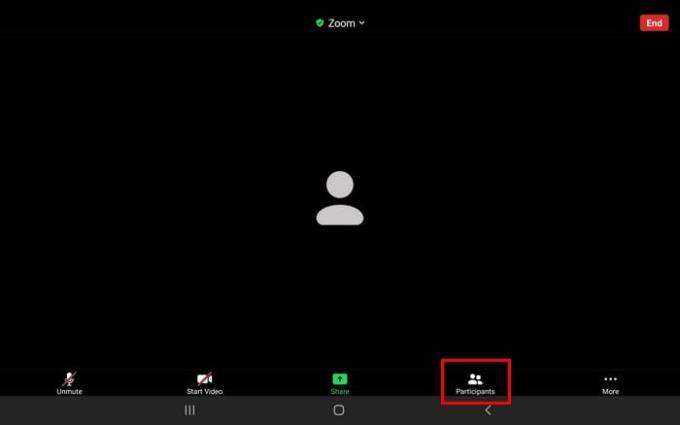
Když uvidíte seznam všech, kteří se účastní schůzky, klepněte na osobu, kterou chcete vyhodit. Uvidíte řadu možností, ale chcete-li se jich zbavit, klepněte na tu s nápisem Vložit do čekárny . Pokud však této osobě nechcete dát druhou šanci a chcete ji vyhodit, klepněte na možnost Odebrat úplně.
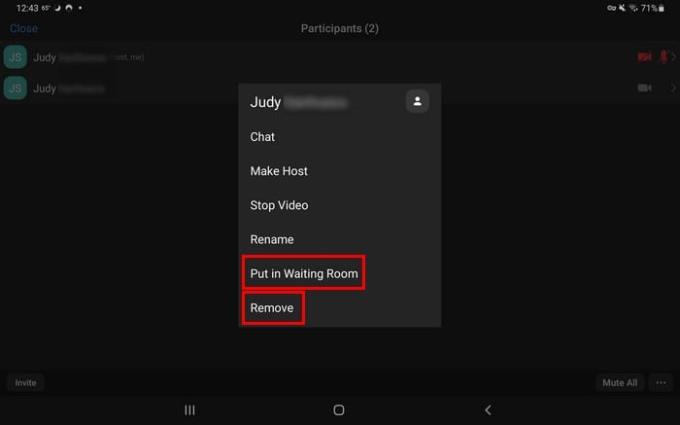
Pokud si myslíte, že jste připraveni se znovu připojit ke schůzce, přiznejte je tak, jak jste to udělali na prvním místě, přejděte na Účastníci a klepněte na tlačítko Přijmout.
Odebrání někoho ze schůzky Zoom nebo jeho umístění do čekárny je pro uživatele iPadOS 14.1 stejně snadné. Klepněte na účastníky vpravo nahoře a vyberte jméno osoby, kterou chcete odebrat nebo umístit do čekárny
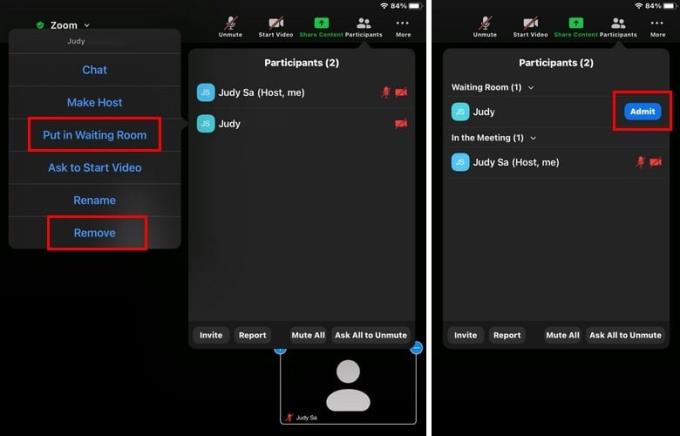
Mějte na paměti, že pokud někoho odeberete ze schůzky Zom, nebude se moci ve výchozím nastavení znovu připojit pomocí stejné e-mailové adresy. Chcete-li uživatelům, které jste odebrali, umožnit opětovné připojení, musíte se ke svému účtu Zoom přihlásit na ploše, nikoli prostřednictvím aplikace.
Jakmile budete v režimu, přejděte do Nastavení > Schůzka > Základní informace o schůzce > Povolit Povolit opětovné připojení odstraněným účastníkům.
Poslední věc, kterou možná budete chtít udělat, je vyhodit někoho ze schůzky Zoom. Někdy se však najdou uživatelé, kteří o to žádají. Jak můžete vidět, je to stejně snadné, ať už používáte svůj Android nebo iPad.
Návod, jak odesílat nebo přijímat soubory mezi zařízením Microsoft Windows 10 a Android zařízením pomocí Bluetooth souborového přenosu
Mnoho modelů telefonů Samsung, včetně Galaxy S21, má problémy s Wi-Fi voláním. Instalace aplikace VoWiFi může problém vyřešit.
Máte Amazon Fire a přejete si nainstalovat Google Chrome? Naučte se, jak nainstalovat Google Chrome pomocí APK souboru na Kindle zařízeních.
Chcete organizovat systém záložek na tabletu Amazon Fire? Přečtěte si tento článek a naučte se, jak přidávat, mazat a editovat záložky nyní!
Návod, který vás provede tím, jak aktivovat možnosti vývojáře a USB ladění na tabletu Samsung Galaxy Tab S7.
Hledáte návod, jak vymazat data prohlížení, historii, mezipaměť a cookies v Amazon Fire? Tento průvodce vysvětluje všechny osvědčené metody srozumitelným jazykem.
Máte problém s tím, že se váš Amazon Fire tablet nezapne? Přečtěte si tento článek a objevte podrobné metody, jak tento problém vyřešit.
Je těžké zpochybnit popularitu Fitbitu, protože společnost poskytuje pravděpodobně nejlepší fitness trackery nebo smartwatches pro uživatele Androidu i iOSu.
Příběhy na Facebooku mohou být zábavné na vytváření. Zde je návod, jak vytvořit příběh na vašem zařízení Android a počítači.
Vyřešte problém, kdy se Samsung Galaxy Tab A zasekl na černé obrazovce a nezapne se.








